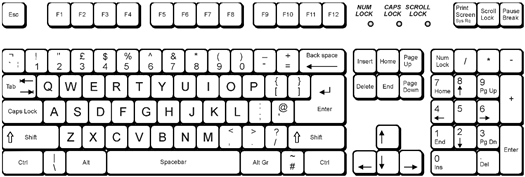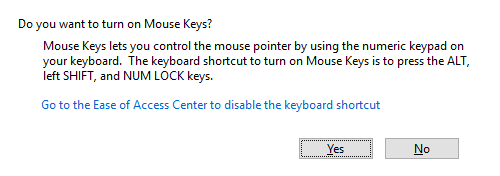Căutați comanda clic dreapta pe tastatură? Nu de multe ori ai rămas fără mouse, cu un trackball sau cu un touch pad, dar există rarele ocazii când nimic nu funcționează! Oddly, touch pad-ul meu a murit a doua zi, nu am avut un mouse, și computerul meu nu a avut o opțiune de urmărire mouse-ul secundar! A fost destul de interesant să stau ore întregi încercând să-mi dau seama ce combo de chei face ce! Oricum, acum am învățat câteva comenzi rapide de la tastatură utile, astfel încât să pot folosi computerul fără a avea nevoie de un dispozitiv de tip mouse!
De asemenea, asigurați-vă că ați citit celălalt post despre cum să 0
Cum poți controla computerul fără mouse? În primul rând, cel mai ușor de făcut este să utilizați cheia ALTși comba ATL + TAB. ALT + TAB vă permite să comutați între programe și doar prin apăsarea tastei ALT de pe tastatură se concentrează asupra opțiunilor din meniu, cum ar fi Fișier, Editare etc.
Puteți utiliza apoi tastele săgeți pentru a naviga în meniuri pentru un program și apăsați Enter pe "click stânga" pe un element.
Dar dacă trebuie să faceți clic dreapta pe un document Word sau să faceți clic dreapta pe un fișier pentru a vedea sunt proprietățile? comanda rapidă de la tastaturătrebuie să țineți apăsată tasta SHIFT, apoi să apăsați F10.Aceasta este una dintre comenzile mele rapide de la tastatură deoarece este foarte ușor de folosit și uneori este mai ușor să folosești tastatura decât mouse-ul.
Există și alte comenzi rapide de la tastatură pentru Windows pe care ar trebui să le știi caz în care sunteți blocat într-o situație proastă:
CTRL + ESC:deschide meniul Start(apoi utilizați tastele săgeată pentru a selecta un element) p>
ALT + DOWN ARROW: Deschide o casetă listă verticală
ALT + F4: >
ALT + ENTER:deschide proprietățile pentru obiectul selectat
/ p>
Tastele de mouse
Windows are, de asemenea, o caracteristică numită Tastele de mouse care vă permite să mutați cursorul mouse-ului cu tastatura numerică de pe tastatură. Pentru a activa cheile de mouse folosind numai tastatura, apăsați ALT + stânga SHIFT + NumLock. Veți primi o fereastră de dialog care vă întreabă dacă vreți să activați cheile de mouse.
Odată activat, dreapta, 8 în sus și 2 în jos. Tastele 7, 9, 1 și 3 se vor mișca în diagonală.
Pentru a efectua un clic stânga cu ajutorul tastelor de mouse, apăsați mai întâi tasta slash (/), apoi apăsați tasta 5 . Pentru a efectua un clic dreapta cu ajutorul tastelor de mouse, apăsați mai întâi tasta minus (-), apoi apăsați tasta 5. Pentru a face dublu clic, apăsați lovița înainte și apoi tasta plus (+). Nu trebuie să țineți apăsată prima tastă înainte de a apăsa a doua tastă.
Rețineți că toate aceste combinații de taste funcționează numai utilizând tastatura numerică din partea dreaptă a tastaturii. Aceasta include și simbolurile plus, minus și slash. Poți să faci toate diferitele comenzi rapide de la tastatură atunci când utilizați tastele de mouse aici.
Există, desigur, multe alte comenzi rapide care sunt la fel de utile și am scris mai multe postări pe această temă:
Comutați între file în orice browser
Top 10 Comenzi rapide de la tastatură pentru Windows 10
8 Mai multe comenzi rapide de la tastatură pentru Windows 10
Cele mai bune modalități de a vă ascunde spațiul de lucru
Sperăm că veți fi ninja după ce ați citit toate astea! Bucurați-vă de noile cunoștințe de tastatură!